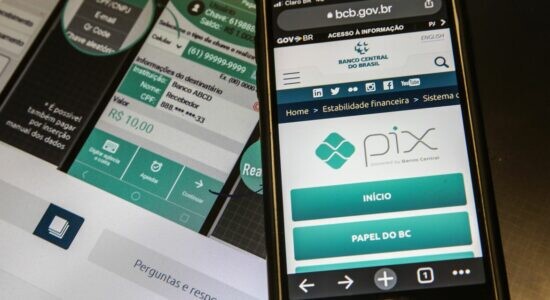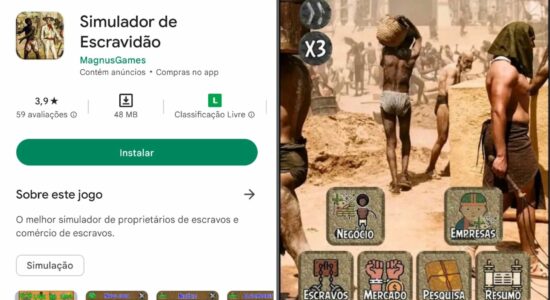Saiba como exportar conversas do WhatsApp para o Telegram
Opção para os que deixaram o WhatsApp, aplicativo criou mecanismo para migrar mensagens do mensageiro do Facebook
Paulo Moura - 02/02/2021 10h48 | atualizado em 02/02/2021 11h16

Diante da migração em massa realizada por usuários do WhatsApp para outras plataformas, como o Telegram, depois de o mensageiro anunciar a mudança em seus termos de privacidade que previa a obrigatoriedade de compartilhamento de dados com o Facebook, muitos utilizadores ficaram em dúvida sobre como realizar algumas tarefas nos novos apps.
Com receio de perder seu histórico de conversas do WhatsApp, muitos usuários ainda ficaram receosos de deixar a plataforma de Mark Zuckerberg. Pensando nisso, o Telegram anunciou, no último dia 28 de janeiro, a opção de importar conversas do mensageiro do Facebook, o que deve fazer com que a debandada aumente ainda mais.
O processo de migração das conversas do WhatsApp para o Telegram é simples e leva apenas alguns minutos para transferir um histórico de dezenas de milhares de mensagens de um aplicativo para o outro. A restrição, porém, é a necessidade de selecionar um contato de cada vez para fazer essa transferência, o que pode demorar um pouco. Confira abaixo como realizar a transferência:
– O primeiro passo é atualizar os aplicativos antes de fazer a migração. Para usuários Android, basta acessar o menu na área de pesquisa da Play Store, escolher a opção “Meus apps e jogos” e atualizar os aplicativos. Em celulares iPhone, com sistema iOS, acesse a App Store e a opção “Atualizações”.

– Para migrar todo o histórico de uma determinada conversa, acesse o WhatsApp. Em seguida, entre na conversa com o contato ou grupo que pretende baixar o histórico. No iOS, é preciso tocar no contato ou grupo no topo da tela, rolar a página e escolher a opção “Exportar conversa”. Em um smartphone Android, depois de acessar a conversa, toque na coluna de três bolinhas no canto superior direito do aplicativo. Selecione a opção “Mais” e “Exportar Conversa”.

– Após realizar o processo, o sistema perguntará para onde você quer enviar os arquivos, escolha então a opção Telegram e, na sequência, o contato para o qual pretende passar a conversa. Nesse momento, você deve tomar cuidado para não baixar o histórico de um outro contato no lugar errado. As conversas copiadas para o Telegram continuarão gravadas no WhatsApp.

– Em seguida, toque na opção “Importar mensagens de mídias para…”, confirme o contato e clique em “Importar”. Se a opção não aparecer, pode ser que a atualização do app não tenha sido concluída e o celular não tenha sistema operacional moderno o suficiente para receber as versões mais atuais.
– Concluídas as etapas acima, é só esperar alguns minutos para que o Telegram baixe todas as conversas e mídias do contato selecionado. Espere baixar tudo, antes de iniciar um novo processo de importação de histórico de outro contato.
Vale lembrar que o Pleno.News já possui um canal no Telegram no qual você pode ficar atualizado e acompanhar as principais notícias. Basta clicar neste link e seguir a página.
Leia também1 Donald Trump Jr. anuncia que criou canal no Telegram
2 WhatsApp adia início de nova política de privacidade de dados
3 WhatsApp: Mudanças fazem app sair do 1° lugar; Telegram lidera
4 Bolsonaro se aproxima do povo com seu novo canal no Telegram
5 Telegram ultrapassa os 500 milhões de usuários ativos